时间:2019-03-03 12:45来源: 本站整理
具体方法如下:
1、按下win+R快捷键,输入regedit,打开注册表;
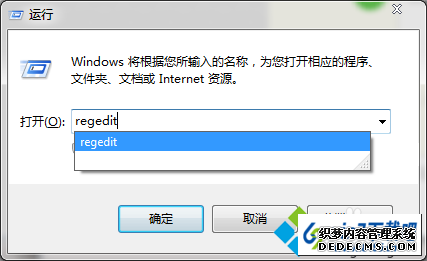
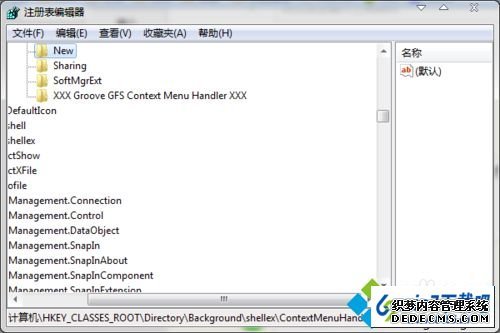
2、这项更改要动注册表,所以尽量做好备份。备份方法是在注册表的文件选项卡里的导出按钮;
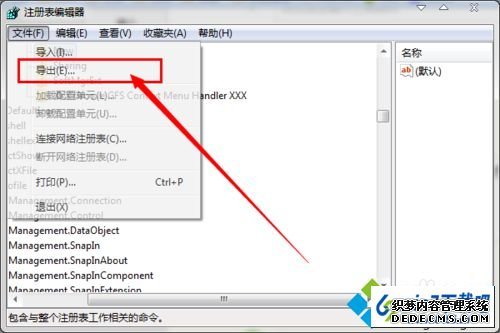
3、依次找到子键KEY_LoCAL_MACHinE/soFTwARE/Microsoft/windows/CurrentVersion/Run;
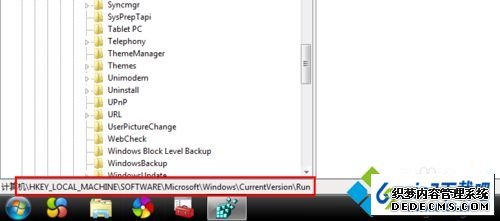
4、右击run,新建字符串,命名为systray,然后修改键值为c:windowssystem32systray.exe;
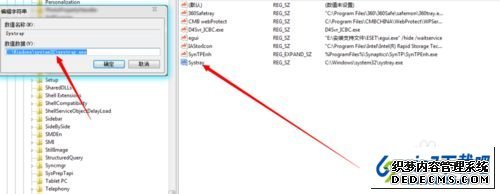
5、退出注册表,提示重新启动,按照提示重新启动电脑。看一下右下角,是不是可以调节音量了。
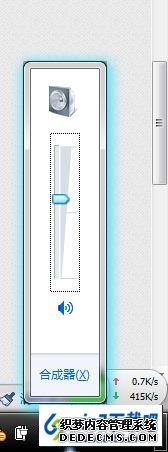
以上关于win8系统点击音量小喇叭不出现音量调节按钮解决方法分享到这里了,简单设置之后,声音就可以调节大小了。
本站发布的win10家庭版系统与电脑软件仅为个人学习测试使用,请在下载后24小时内删除,不得用于任何商业用途,否则后果自负,请支持购买微软正版软件!
如侵犯到您的权益,请及时通知我们,我们会及时处理。Copyright @ 2024 win10家庭版 xp6000.com